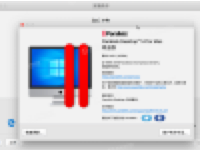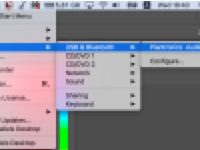怎么从Mac系统中访问Parallels Desktop文件夹?
Mac使用技巧 2017-06-22 10:06:14

Parallels Desktop是一款运行在 Mac 电脑上的极为优秀的虚拟机软件。用户可以在 Mac OS X 下非常方便运行 Windows、Linux 等操作系统及应用。用户不必繁琐重复地重启电脑即可在 Win 与 Mac 之间切换甚至同时使用它们。
通过parallels desktop虚拟机在mac上安装虚拟机操作系统后,如何从mac中访问parallels文件夹呢?
当我们在mac上安装windows系统后,想要在Mac上实现访问windows虚拟机操作系统需要如何操作,本集小编主要和大家讲解这部分的内容,实现从mac访问parallels文件夹。
小编提醒:虚拟机中的共享设置是两大操作系统文件共享的重要设置。
具体操作如下:
1、启动parallels desktop虚拟机软件
2、开启windows虚拟机系统,点击虚拟机上方菜单“操作”——>>“配置”按钮,打开虚拟机系统配置界面。
3、在界面中选择“选项”界面,点击“共享”设置“共享文件夹”,默认情况下设置为“仅Home文件夹”,点击下拉按钮选择“所有磁盘”,此时虚拟机系统将与mac系统共享所有磁盘的文件夹。

4、此时,打开mac系统中的“Finder”,在左边的列表中可以看到windows虚拟机磁盘,点击并可看到虚拟机中所有的文件夹,可随时进行查看。

注意:此设置在虚拟机系统启动状态下可实现,若想在虚拟机关闭的情况下访问虚拟机文件,可查看:如何在虚拟机关闭时访问虚拟机硬盘,进行设置。
对于操作系统之间的文件共享,大家可直接在虚拟机的配置中进行设置,共享与不共享均可设置,可根据自己的使用情况而定。
以上就是今天跟大家分享的“怎么从Mac系统中访问Parallels Desktop文件夹?”的全部内容,更多精彩内容请继续关注未来软件园!